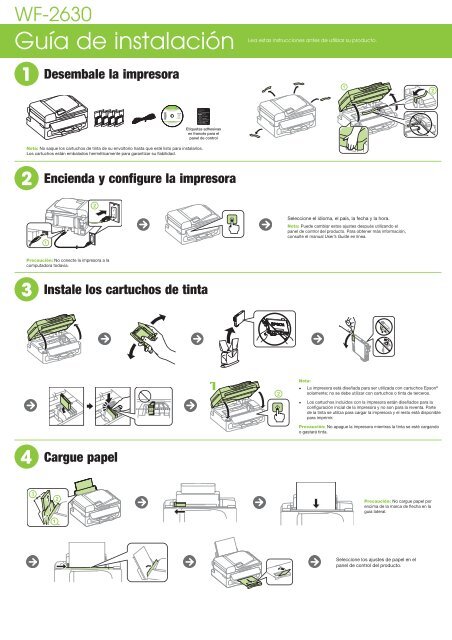Epson Epson WorkForce WF-2630 All-in-One Printer - Start Here - Guía de instalación (Spanish)
Epson Epson WorkForce WF-2630 All-in-One Printer - Start Here - Guía de instalación (Spanish)
Epson Epson WorkForce WF-2630 All-in-One Printer - Start Here - Guía de instalación (Spanish)
You also want an ePaper? Increase the reach of your titles
YUMPU automatically turns print PDFs into web optimized ePapers that Google loves.
<strong>WF</strong>-<strong>2630</strong><br />
Guía <strong>de</strong> <strong>in</strong>stalación<br />
Lea<br />
estas <strong>in</strong>strucciones antes <strong>de</strong> utilizar su producto.<br />
1<br />
Desembale la impresora<br />
Nota: No saque los cartuchos <strong>de</strong> t<strong>in</strong>ta <strong>de</strong> su envoltorio hasta que esté listo para <strong>in</strong>stalarlos.<br />
Los cartuchos están embalados herméticamente para garantizar su fiabilidad.<br />
Etiquetas adhesivas<br />
en francés para el<br />
panel <strong>de</strong> control<br />
2<br />
Encienda y configure la impresora<br />
Seleccione el idioma, el país, la fecha y la hora.<br />
Nota: Pue<strong>de</strong> cambiar estos ajustes <strong>de</strong>spués utilizando el<br />
panel <strong>de</strong> control <strong>de</strong>l producto. Para obtener más <strong>in</strong>formación,<br />
consulte el manual User’s Gui<strong>de</strong> en línea.<br />
Precaución: No conecte la impresora a la<br />
computadora todavía.<br />
3<br />
Instale los cartuchos <strong>de</strong> t<strong>in</strong>ta<br />
Nota:<br />
• La impresora está diseñada para ser utilizada con cartuchos <strong>Epson</strong> ®<br />
solamente; no se <strong>de</strong>be utilizar con cartuchos o t<strong>in</strong>ta <strong>de</strong> terceros.<br />
• Los cartuchos <strong>in</strong>cluidos con la impresora están diseñados para la<br />
configuración <strong>in</strong>icial <strong>de</strong> la impresora y no son para la reventa. Parte<br />
<strong>de</strong> la t<strong>in</strong>ta se utiliza para cargar la impresora y el resto está disponible<br />
para imprimir.<br />
Precaución: No apague la impresora mientras la t<strong>in</strong>ta se esté cargando<br />
o gastará t<strong>in</strong>ta.<br />
4<br />
Cargue papel<br />
Precaución: No cargue papel por<br />
encima <strong>de</strong> la marca <strong>de</strong> flecha en la<br />
guía lateral.<br />
Seleccione los ajustes <strong>de</strong> papel en el<br />
panel <strong>de</strong> control <strong>de</strong>l producto.
5 Conecte la línea <strong>de</strong> fax<br />
Mi producto no es <strong>de</strong>tectado durante la configuración <strong>de</strong>spués <strong>de</strong><br />
conectarlo con un cable USB.<br />
Compruebe que el cable USB esté bien conectado, tal como se muestra a<br />
cont<strong>in</strong>uación.<br />
1 Conecte un cable telefónico a un enchufe<br />
<strong>de</strong> pared telefónico y al puerto LINE <strong>de</strong>l<br />
producto. Consulte el manual User’s Gui<strong>de</strong><br />
en línea para obtener más <strong>in</strong>formación.<br />
2 Pulse si <strong>de</strong>sea configurar el fax o pulse<br />
para configurarlo <strong>de</strong>spués.<br />
6 Instale el software<br />
Nota: Si su computadora no tiene un lector <strong>de</strong> CD/DVD o está utilizando un Mac, se requiere<br />
una conexión a Internet para obtener el software <strong>de</strong> la impresora.<br />
1 Asegure que la impresora NO ESTÉ CONECTADA<br />
a la computadora.<br />
W<strong>in</strong>dows ® : Si aparece la pantalla Found New Hardware,<br />
haga clic en Cancel y <strong>de</strong>sconecte el cable USB.<br />
2 Introduzca el CD <strong>de</strong>l producto en el lector <strong>de</strong> CD/DVD<br />
o <strong>de</strong>scargue y ejecute el paquete <strong>de</strong> software <strong>de</strong>l producto:<br />
epson.com/support/wf<strong>2630</strong> (EE.UU.)<br />
epson.ca/support/wf<strong>2630</strong> (Canadá)<br />
3 Siga las <strong>in</strong>strucciones que aparecen en la pantalla <strong>de</strong> la computadora para<br />
ejecutar el programa <strong>de</strong> <strong>in</strong>stalación.<br />
OS X: Instale la utilidad Software Updater para recibir actualizaciones <strong>de</strong>l firmware y<br />
software para su producto.<br />
4 Cuando vea la pantalla Select Your Connection, seleccione una <strong>de</strong> las siguientes<br />
opciones:<br />
• Wireless connection (Conexión <strong>in</strong>alámbrica)<br />
En la mayoría <strong>de</strong> los casos, el <strong>in</strong>stalador <strong>de</strong>l software automáticamente <strong>in</strong>tenta<br />
configurar la conexión <strong>in</strong>alámbrica. Si la configuración falla, es posible que<br />
tenga que <strong>in</strong>gresar el nombre (SSID) y la contraseña <strong>de</strong> su red.<br />
• Direct USB connection (Conexión USB directa)<br />
Asegúrese <strong>de</strong> tener un cable USB a la mano (no <strong>in</strong>cluido).<br />
¿Preguntas?<br />
Quick Gui<strong>de</strong>*<br />
Contiene <strong>in</strong>formación general y <strong>de</strong> soluciones <strong>de</strong> problemas.<br />
User’s Gui<strong>de</strong>*<br />
W<strong>in</strong>dows: Haga clic en el icono situado en el escritorio <strong>de</strong> su computadora o en la<br />
pantalla Aplicaciones para acce<strong>de</strong>r al manual User’s Gui<strong>de</strong> en línea.<br />
OS X: Haga clic en el icono en la carpeta Aplicaciones/<strong>Epson</strong> Software/Gui<strong>de</strong> para<br />
acce<strong>de</strong>r al manual User’s Gui<strong>de</strong> en línea.<br />
Si no tiene un icono para el manual, visite la pág<strong>in</strong>a Web <strong>de</strong> <strong>Epson</strong>, tal como se<br />
<strong>de</strong>scribe a cont<strong>in</strong>uación.<br />
Soporte técnico*<br />
epson.com/support (EE.UU.) o epson.ca/support (Canadá)<br />
Llame al (562) 276-4382 (EE.UU.) o al (905) 709-3839 (Canadá), <strong>de</strong> las 6 am a las 8 pm,<br />
hora <strong>de</strong>l Pacífico, <strong>de</strong> lunes a viernes, y <strong>de</strong> las 7 am a las 4 pm, hora <strong>de</strong>l Pacífico, los<br />
sábados. Los días y las horas <strong>de</strong> soporte están sujetos a cambios s<strong>in</strong> previo aviso.<br />
Pue<strong>de</strong> <strong>in</strong>currir en costos <strong>de</strong> llamada <strong>in</strong>terurbana o <strong>de</strong> larga distancia.<br />
* Disponible solamento en <strong>in</strong>glés o en francés.<br />
Reciclaje<br />
<strong>Epson</strong> ofrece un programa <strong>de</strong> reciclaje para hardware y cartuchos <strong>de</strong> t<strong>in</strong>ta que han<br />
alcanzado el f<strong>in</strong>al <strong>de</strong> su vida útil. Visite la pág<strong>in</strong>a epson.com/recycle para obtener<br />
<strong>in</strong>formación sobre cómo <strong>de</strong>volver los productos para una elim<strong>in</strong>ación a<strong>de</strong>cuada.<br />
¿Necesita papel y t<strong>in</strong>ta?<br />
Impresión <strong>de</strong>s<strong>de</strong> dispositivos<br />
móviles<br />
Para imprimir <strong>de</strong>s<strong>de</strong> un dispositivo móvil, su producto <strong>de</strong>be estar configurado para la<br />
impresión <strong>in</strong>alámbrica o Wi-Fi Direct. Consulte el manual User’s Gui<strong>de</strong> en línea para<br />
obtener <strong>in</strong>strucciones.<br />
Utilice papel especial <strong>Epson</strong> con cartuchos <strong>de</strong> t<strong>in</strong>ta<br />
DURABrite ® Ultra Ink para obtener resultados profesionales.<br />
Pue<strong>de</strong> adquirirlos en la pág<strong>in</strong>a epson.com/<strong>in</strong>k3 (ventas en<br />
EE.UU.) o en la pág<strong>in</strong>a epson.ca (ventas en Canadá).<br />
También pue<strong>de</strong> adquirir sum<strong>in</strong>istros <strong>de</strong> un distribuidor <strong>de</strong><br />
productos <strong>Epson</strong> autorizado. Llame al 800-GO-EPSON<br />
(800-463-7766).<br />
iOS/Android <br />
<strong>Epson</strong> Connect <br />
Conéctese <strong>de</strong> forma <strong>in</strong>alámbrica <strong>de</strong>s<strong>de</strong> su tableta,<br />
teléfono <strong>in</strong>teligente o computadora. Imprima<br />
documentos y fotos <strong>de</strong>s<strong>de</strong> el otro lado <strong>de</strong> la habitación<br />
o <strong>de</strong>s<strong>de</strong> cualquier parte <strong>de</strong>l mundo.<br />
epson.com/connect<br />
Cartuchos <strong>de</strong> t<strong>in</strong>ta <strong>de</strong> la <strong>WF</strong>-<strong>2630</strong><br />
epson.com/ipr<strong>in</strong>t<br />
¿Problemas?<br />
Color Capacidad estándar Alta capacidad<br />
Black (Negro) 220 220XL<br />
Cyan (Cian) 220 220XL<br />
Magenta 220 220XL<br />
Yellow (Amarillo) 220 220XL<br />
La configuración <strong>de</strong> red falló.<br />
• Asegúrese <strong>de</strong> seleccionar el nombre <strong>de</strong> red (SSID) correcto.<br />
• Si aparece un mensaje <strong>de</strong> alerta <strong>de</strong> firewall, haga clic en Unblock o en <strong>All</strong>ow<br />
para que cont<strong>in</strong>úe la configuración.<br />
• Si su red tiene habilitada una utilidad <strong>de</strong> seguridad, asegúrese <strong>de</strong> <strong>in</strong>gresar<br />
la contraseña <strong>de</strong> red (clave WEP o contraseña WPA) correctamente. Las<br />
contraseñas se <strong>de</strong>ben <strong>in</strong>gresar en la caja correcta.<br />
La pantalla <strong>de</strong> la impresora está oscura.<br />
Compruebe que el producto esté encendido y pulse cualquier botón para activarlo.<br />
EPSON y DURABrite son marcas registradas, <strong>Epson</strong> Connect es una marca comercial y EPSON Exceed Your Vision es un logotipo<br />
registrado <strong>de</strong> Seiko <strong>Epson</strong> Corporation. Designed for Excellence es una marca comercial <strong>de</strong> <strong>Epson</strong> America, Inc.<br />
Mac y OS X son marcas comerciales <strong>de</strong> Apple Inc., registradas en EE.UU. y en otros países.<br />
Aviso general: El resto <strong>de</strong> los productos que se mencionan en esta publicación aparecen únicamente con f<strong>in</strong>es <strong>de</strong> i<strong>de</strong>ntificación y<br />
pue<strong>de</strong>n ser marcas comerciales <strong>de</strong> sus respectivos propietarios. <strong>Epson</strong> renuncia a cualquier <strong>de</strong>recho sobre dichas marcas.<br />
La <strong>in</strong>formación contenida en la presente está sujeta a cambios s<strong>in</strong> previo aviso.<br />
© 2014 <strong>Epson</strong> America, Inc., 6/14<br />
CPD-41604